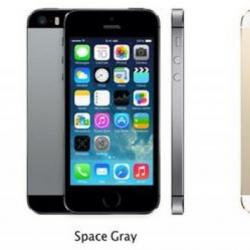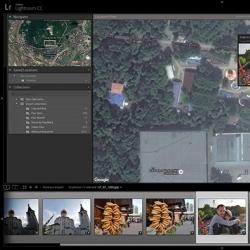Полезные советы по работе с камерой Galaxy S7 и Galaxy S7 Edge. Подробный обзор камеры Samsung Galaxy S7: от характеристик до управления и фишек Брак фронтальной камеры samsung galaxy s7 edge
Откройте левую навигационную панель в приложении камеры. Чтобы это сделать, нажмите на стрелку в верхнем левом углу (если смартфон находится в горизонтальном положении) или в верхнем правом углу (в вертикальном положении). Тут Вы найдете огромное количество настроек, которые можно исследовать и экспериментировать. Многие из них мы обсудим ниже. Также нажмите на «Режим» на нижней правой части экрана, чтобы увидеть доступные режимы съемки.
2. Просматривайте свои фотографии
Когда Вы нажимаете на иконку настроек камеры, упомянутую нами в первом совете, найдите «Просмотр фотографий», который можно включить. Также как на цифровых зеркальных или компактных камерах, эта функция позволит быстро посмотреть, каким получился снимок. Функция эта полезна для того, чтобы не хранить миллион ненужных фотографий на Вашем девайсе.
3. Снимайте как профессионал
Выбирая «Режим», можно выбрать вариант «Pro», чтобы превратить Ваш смартфон в профессиональную камеру с ручным управлением настройками. Режим Pro – просто рай для энтузиастов фотографий. Когда он включен, основной экран камеры настраивается на показ вторых настроек навигации поверх главного экрана приложения камеры, плюс изменяет параметры в обычной навигационной панели. Вы можете вручную настроить автофокусировку, изменить баланс белого, менять оптическую стабилизацию изображения (в авторежиме ISO равняется 1250), регулировать скорость снимков и компенсировать экспозицию. Навигационная панель изменена с целью добавить некоторые зависимые от контекста функции. Вы сможете выбрать между многоточечным автофокусом или автофокусом по центру, три измерительных режима (по центру, матричный и точечный). В меню настроек также можно выбрать RAW-съемку.
4. C нимайте RAW
Включить RAW съемку можно с помощью меню настроек камеры. С включением этой опции S7 автоматически сохраняет каждый фотоснимок в двух типах – как несжатый и необработанный RAW .DNG и JPG-файлы. Для просмотра изображений в формате RAW Вам понадобится дополнительное программное средство, например, Adobe Lightroom. Такие файлы невозможно посмотреть в самом устройстве, кроме того, они могут быстро занимать драгоценную память. Тем не менее, с RAW файлами Вы получите столько информации об изображении, что многие плохо сделанные фото могут быть легко спасены при помощи графического редактора.
5. Ручная регулировка скорости затвора (особенно в условиях низкой освещенности)
В режиме Pro ручная регулировка может быть особенно полезной для минимизации размытости изображения. И вот почему. Камеры смартфонов часто снижают скорость затвора на 1/5-1/15 секунды в условиях низкой освещенности, чтобы максимизировать количество попадающего света. Если Вы и объект съемки неподвижны, Вы можете получить хорошее изображение, но часто такие фото получаются размытыми. Если вручную установить скорость в диапазоне 1/30-1/60, у Вас будет больше шансов получить четкое изображение. Этот совет будет для Вас еще более полезным, если Вы снимаете в RAW, так как такие изображения имеют больше данных, и могут быть скорректированы, чтобы компенсировать плохую экспозицию.
6. Включите линии
В настройках камеры включите «Линии сетки», чтобы получить два варианта изображения. Первый из них позволяет использовать «Линии сетки» для следования «Правилу Трех». Оно означает, что Вы должны поместить объект в точку пересечения сетки, поскольку глаз зрителя в первую очередь останавливается на них.
Второй вариант для любителей Instagram с почти незаметными квадратными площадями, образованными наложенными друг на друга линиями. Вы можете просмотреть получившееся изображение полностью, а можете выбрать квадратное фото, оптимизированное под социальную сеть.
7. Просматривайте свои композиции
Пока Вы выравниваете изображение, чтобы привлечь первичное внимание смотрящего на объект съемки, следите за тем, что располагается в его фоне. Не допускайте появления посторонних объектов, запутанных проводов, столовых приборов или даже людей, проходящих в неподходящий момент. Не стесняйтесь перемещать элементы вокруг или попросите тех, кого Вы снимаете подвинуться в нужное место. Очистка фона и оптимизация композиции поможет Вашему объекту идеально вписаться в кадр и сделать само изображение более убедительным.
8. Зафиксируйте экспозицию и фокус
Для более захватывающих фотографий зафиксируйте экспозицию и фокусировку, нажав и удерживая на точку Вашего внимания. Это позволяет корректировать композицию, пока Вы настраиваете экспозицию. В режиме Pro Вы можете использовать ручную фокусировку и точную настройку для макросъемки, а также возможности, добавляющие камере универсальности.
9. Воспользуйтесь HDR Auto
При включении HDR Auto, Вы получаете все преимущества изображений высокого динамического диапазона. Один клик автоматически берет лучшее из ярких и темных частей сцены для создания сбалансированного изображения. Если объект освещен сзади, это отличный способ улучшить изображение без использования вспышки.
10. Отключение вспышки
Возможно, для некоторых снимков вспышка действительно потребуется. Но в большинстве случаев вспышка на смартфоне – не самое верное решение и очень часто она дает слишком яркий свет для данной среды. Особенно это актуально, если расстояние до объекта съемки невелико, например, при съемке еды. Galaxy S7 имеет относительно широко открытый объектив f/1.7, это значит, что он в состоянии справится с низкой освещенностью, не прибегая к помощи вспышки. Это лучше, чем даже у Apple iPhone 6s /6s Plus , которые имеют объективы f/2.2.
11. Экспериментируйте с фокусом и фоном
Фотоэнтузиасты уже давно используют способность объектива создавать снимки с остро сфокусированным предметом и размытым фоном. Samsung дает возможность воспользоваться этой опцией, предлагая сделать снимок, выбирая точку фокусировки и изменяя задний фон. Чтобы выбрать эту функцию, нажмите «Режим» и выберите «Выборочный фокус».
12. Избегайте цифрового зума
Вы должны избегать использования цифрового увеличения изображения в смартфоне: он имеет эффект кадрирования фото, так что при приближении теряется четкость и детализация. Если есть потребность в цифровом зуме, используйте свои пальцы для увеличения или кнопки регулировки громкости на S7 при съемке. Если же Вы не можете обойтись без увеличения, используйте дополнительный чехол под внешний объектив. Он имеет резьбу на задней крышке, чтобы подсоединить широкоугольный или телеобъектив. При цене приблизительно в $120, двойной внешний объектив делает процесс масштабирования фото наиболее жизнеспособным.
13. Создавайте фото в движении
14. Создайте двигающуюся панораму
15. Снимайте движения с режимом серийной съемки
В то время как режим серийной съемки интересен и на других устройствах, в S7 он реализован весьма удобно благодаря невероятно быстрому автофокусу. Нажмите и удерживайте кнопку увеличения громкости, чтобы запустит серийную съемку. Имейте в виду, что данный режим работает только при хорошем освещении, в затемненном помещении он работать не будет.
16. Снимайте фото и видео одновременно
Иногда во время съемки видео Вы замечаете, что-то такое, что хотели бы сохранить на фотографии. Теперь Вы можете сфотографировать этот кадр, не прерывая видео, нажав на круглую кнопку камеры, расположенную под кнопкой остановки видео.
17. В ыберите свои пропорции фото и его разрешение
На левой навигационной панели рядом с Вашим изображением в нижней его части, над знаком шестеренки Вы найдете иконку с соотношением сторон и разрешением фото. Samsung позволяет выбрать один из шести предустановленных вариантов, представляющих два разрешения для фото и три варианта соотношения сторон: 4:3 (стандартная 35мм фотография), 16:9 – широкоформатное фото и квадрат 1:1. Последний предназначен для любителей выкладывать свои фото в Instagram.
Изменение разрешения видео также скрыты в меню настроек. По умолчанию они составляют 1,920 на 1080 при частоте 30 кадров в секунду, так что если Вы хотите получить видео UHD 4K 3840 на 2160, Вам нужно изменить это в настройках.
18. Делайте легкие селфи и выбирайте свой вид селфи
Если Вы хотите сделать селфи, то Вам нужно будет переключиться на переднюю камеру. Нажмите «Режим» в правом нижнем углу, чтобы выбрать один из 4-х вариантов доступных для фронтальной камеры. Эти параметры режимов съемки мы уже упоминали для изменения режимов фото задней камеры. Широкое селфи позволяет сделать панораму слева направо. Но в условиях низкой освещенности в итоге Вы можете получить размытое изображение. Вы можете использовать фронтальную вспышку, но это может повлиять на итоговый цвет, так что необходимо поэкспериментировать в различных средах с включенной и выключенной вспышкой. Чтобы сделать селфи, положите свой палец на монитор сердечного ритма на задней панели или держите смартфон в вертикальном положении. Вы можете выбрать также один из эффектов, если желаете сделать селфи необычными. Например, можно настроить форму лица и глаз. Эффекты могут быть незаметными, но выгодно меняющими конечное фото.
19. Организуйте прямую трансляцию
В эпоху живого видео Вы можете использовать свой смартфон, чтобы организовать трансляцию при помощи задней или передней камеры. Нажмите кнопку «Режим» для выбора этой функции и организации прямого размещение своего контента на YouTube.
20. Создавайте видео коллажи
Функция видео коллажей может использоваться с задействованием передней и задней камеры. Она позволяет создавать короткие видео (3,6,9 или 12 секунд) которые могут быть легко опубликованы в социальных сетях. Вы можете выбрать один из 10-ти макетов. Окончательный результат может быть сохранен и опубликован в формате MP4-файла. Настройки этого режима расположены на левой панели навигации, где кнопка таймера становится контекстной, показывая варианты длины и соотношение сторон в макете.
21. Используйте таймер
Кнопку таймера можно настроить в зависимости от потребностей. Предустановлены варианты в 2, 5 и 10 секунд, а также 3 снимка подряд. Последний вариант является гарантией того, что хоть на одном из фото все будут с открытыми глазами и смотреть в камеру, ну или хотя бы в ее направлении.
22. Используйте виртуальный снимок, чтобы получить вид на 360 градусов
Ну, не совсем на 360 градусов, но довольно близко к этому. Виртуальный режим съемки доступен для задней и передней камеры и позволяет поворачивать объект, который создает живой образ выбранного объекта. Полученный эффект будет зависеть от того, насколько долго вы делаете панорамное фото вокруг объекта.
23. Выберите свои фильтры
Если Вы хотите добавить эффекты во время съемки, то с S7 сделать это очень просто. Нажмите «Эффект» в верхней части левой навигационной панели и выберите один из девяти фильтров по умолчанию. Другие эффекты можно загрузить дополнительно. Если Вы находитесь в режиме Pro, Вы получаете различный набор эффектов, но они доступны не на левой навигационной панели, а в верхней части правой панели навигации Pro-режима.
24. Используйте кнопки
Для быстрого доступа к камере, зайдите в меню настроек приложения камеры для включения быстрого доступа путем двойного нажатия на кнопку Home. Это один из наиболее удобных способов включения камеры на смартфонах, которые доводилось видеть. Делать снимки можно нажимая кнопки увеличения и уменьшения громкости. Таким образом, можно гораздо быстрее делать снимки, ловя хорошие моменты. Если Вы хотите изменить настройки этих клавиш, например, чтобы начать съемку видео или использовать их для масштабирования изображения, Вы можете изменить это в настройках камеры.
25. Используйте встроенные инструменты для редактирования
Приложение Галерея для S7 имеет множество встроенных в систему инструментов для редактирования. Некоторые из них вполне стандартны, например, контрастность, яркость и изменение цветового тона. Но есть и другие, в частности, инструмент для обрезки фото позволяет вырезать часть снимка и переместить его в другую среду. Особенно понравился инструмент для рисования, который позволяет делать заметки на изображениях.
ВСЕ ЗАКАЗЫ, НАХОДЯЩИЕСЯ В СТАТУСЕ "ОЖИДАЕТ ОПЛАТЫ" ПО ИСТЕЧЕНИЮ СУТОК БУДУТ АВТОМАТИЧЕСКИ ОТМЕНЕНЫ БЕЗ ПРЕДВАРИТЕЛЬНОГО ОПОВЕЩЕНИЯ.
В нашем интернет-магазине цена на товары указанная на страницах сайта является окончательной.
Порядок оплаты электронными деньгами, банковской картой, со счета мобильного:
- После оформления заказа Ваш заказ будет помещен в Ваш личный кабинет со статусом "Ожидает проверки "
- Наши менеджеры проверят наличие на складе, и ставят выбранный Вами товар в резерв. При этом изменяют статус вашего заказа на "Оплачивается ". Рядом со статусом "Оплачивается " отобразится ссылка "Оплатить ", кликнув на которую Вы перейдете на страницу выбора способов оплаты сайта Robokassa.
- После выбора способа и проведения оплаты заказа статус автоматически изменится на "Оплачен ". Далее в кратчайшие сроки товар будет вам отправлен выбранным в процессе формирования заказа способом доставки.
1. Оплата наличными средствами
Наличными средствами возможно оплатить купленные Вами товары курьеру (доставляющему Ваши товары), либо в магазине (при самовывозе). При наличной оплате Вам выдают товарный чек, кассовый чек.
ВНИМАНИЕ!!! Наложенным платежом НЕ РАБОТАЕМ , поэтому оплата при получении почтовой посылки невозможна!
2. Оплата по безналичному расчету
Для юридических лиц мы предусмотрели возможность оплатить покупки с помощью безналичного расчета. В процессе формирования заказа выберите способ оплаты безналичный расчет и введите данные для выставления счета.
3. Оплата через платежный терминал
ROBOKASSA — позволяет принимать платежи от клиентов с помощью банковских карт , в любой электронной валюте , с помощью сервисов мобильная коммерция (МТС, Мегафон, Билайн), платежи через интернет-банк ведущих Банков РФ, платежи через банкоматы, через терминалы мгновенной оплаты , а также с помощью приложения для iPhone .
Samsung и операторы мобильной связи уже вступили в сговор, чтобы наполнить несколькими отвлекающими (а иногда откровенно отвратительными) приложениями и сервисами новый телефон. Не стоит беспокоиться! Вы можете избавиться от большинства из них в несколько нажатий. В менеджере приложений можно заметить, какие приложения можно удалить из Samsung galaxy s7, просто перетащите их на иконку удаления. Легко.
Удалите хлам, который вам не нужен.
Для тех приложений, которые не могут быть удалены, вы можете сделать то же самое, но вместо деинсталляции , переключите значок вверху экрана в положение «Выключить». Это отключает приложение, так что оно не будет работать в фоновом режиме или отображаться в папке с приложениями. Также вы можете сэкономить немного времени, зайдя в основные настройки приложений и прокрутив полный список приложений, чтобы найти те, которые вы хотите отключить. Нажмите на любое из них, а затем нажмите кнопку Отключить в верхней части экрана. Теперь там все выглядит гораздо аккуратнее.
Настройка отпечатков пальцев
Galaxy S7 и S7 Edge имеют датчик отпечатков пальцев, встроенный в кнопку Домой, и вы должны воспользоваться этим. Чтобы добавить и управлять своими отпечатками перейдите в меню «Экран блокировки и безопасность» откройте «Отпечатки пальцев». При добавлении нового отпечатка, убедитесь, что держите телефон естественно, как держали бы его при разблокировке и вращайте палец, чтобы захватить все его части. Вы можете разрешить использовать отпечатки пальцев для подтверждения личности при покупках в Samsung Pay , Google Play и других сервисах.
Настройка менеджера приложений
Домашний экран от Samsung TouchWiz быстрее и немного более навороченный в этом году, настолько, что вы на самом деле захотите его использовать. Во-первых, он удобен для настройки менеджера приложений. Структура менеджера по умолчанию содержит папки определенных приложений на первой странице, а затем остальные в произвольном порядке. Хотя это не особо облегчает поиск.


Вы можете избавиться от папок, нажав на кнопку Изменить , а затем коснуться папки. Это поместит приложение в главный список. Также ощутите простоту создания собственных папок или изменения существующих с помощью интерфейса редактирования. Вы можете организовать приложения как вам нравится, в режиме редактирования, или просто использовать кнопку A-Z, чтобы сортировать все в алфавитном порядке. Новые приложения всегда будут добавляться в конец менеджера приложений, что довольно нелогично если вы предпочитаете алфавитный порядок. Вы можете исправить это снова нажимая кнопку A-Z время от времени.
Отключение информационного экрана
Flipboard экран Брифинг от Samsung пожалуй худшая часть домашнего интерфейса TouchWiz . Она медленная и не особенно полезна. В действительности, некоторые операторы отключают её по умолчанию. Если ваш оператор не из них, вам следует отключить его самостоятельно. Это легко — используйте длительное касание или жест уменьшения масштаба на главном экране, чтобы войти в режим редактирования. Прокрутите слева до позиции Брифинг и снимите флажок напротив него.
Читайте также:
У поколения Snapchat уже есть специальное приложение для детей
Перемещение приложений с помощью верхней панели

Когда домашние экраны перегружены и вы хотите переместить приложения, обычно приходится удалять объекты для освобождения пространства, чтобы изменять размер виджетов или менять значки. В Galaxy S7 не так. Там есть удобный значок «Переместить приложения» на самом верху экрана когда вы перетаскиваете приложение.
Просто поместите на него приложение и получите панель в верхней части экрана где вы можете временно разместить значки, пока реорганизуете домашний экран. Вы даже можете прокручивать его, так что можете загрузить столько значков, сколько вам нужно.
Перемещение и изменение размеров домашних экранов
Когда вы начнете добавлять приложения и виджеты на главный экран, вы можете изменить свое мнение о том, где должны располагаться компоненты. Хотя не просто начинать с нуля. Вы можете просто переместить одну из панелей главных экранов в другое место. Долгое нажатие или щипок на главном экране для входа в режим редактирования и затем долгое нажатие и перетаскивание для перемещения всей панели на новое место. Если нужно больше места на домашнем экране, вы также можете сделать это из режима редактирования. Нажмите «Экранная сетка» внизу и измените размер сетки до 4×5 или 5×5.
Настройка «всегда на экране»

Samsung использует преимущества AMOLED дисплея в GS7 с новым, всегда включенным режимом отображения. Некоторые операторы отключают его по умолчанию, но вы должны попробовать это. Вы найдете меню «всегда на экране» на в настройках «Экран».
Вы можете выбрать между часами, календарем, или просто изображением (что не очень полезно), для отображения на экране, в то время, когда телефон находится в спящем режиме. Есть также несколько различных стилей для каждой настройки.
Видеообзор Samsung S7 Edge спустя год:
Настройка ленты Edge (только Samsung Galaxy S7 Edge)
Лента Edge доступна только в варианте телефона Edge (и это очевидно) и только когда он находится в спящем режиме. Она активируется при проведении вперед и назад вдоль края, и появляется лента новостей и информация. Пролистывание вверх и вниз перемещает между элементами ленты. Это может быть полезно, но только если уделить несколько минут для того, чтобы убедиться, что вам показывается необходимая информация.
Вы найдете опции ленты Edge в настройках «экран Edge «. Несколько рубрик, такие как уведомления и новости Yahoo , вероятно, будут по умолчанию, но вы можете также активировать биржевые сводки, шагомер, и даже загрузить еще некоторые каналы, такие как новости и RSS ридер из магазина приложений Samsung . Порядок новостной ленты также может быть изменен.
Настройка боковой грани (только в S7 Edge)
Если вы приобрели Edge вариант Galaxy S7 , то вы получили несколько функций, которые недоступны на обычном. Вероятно наиболее полезной из них будет панель Edge . Это небольшая закладка на правом краю экрана. Проведите по ней и вы получите возможность листать сквозь несколько экранов ярлыков и информации, включая панель инструментов с линейкой. Вы можете настроить их, также нажав значок настроек в нижнем левом углу.


Порядок панелей может быть перестроен и вы можете отключить те, которые не нужны. Несколько панелей (например ярлыки приложений) имеют дополнительные настройки, к которым у вас есть доступ. Магазин приложений Samsung предлагает несколько панелей, которые могут быть загружены в дополнение к включенному набору.
Читайте также:
Долгожданный запуск Samsung Galaxy S8 состоялся
Если боковая панель отвлекает, предусмотрено только перемещение ее в другую часть экрана, уменьшение ее размера или увеличение прозрачности. Это все варианты.
Смена режима цвета дисплея
AMOLED панели Samsung имеют чрезвычайно реалистичные цвета, но, по умолчанию, они могут казаться слишком яркими для некоторых людей. Вы можете настроить это, зайдя в настройки экрана и изменив режим экрана для разных цветовых гамм и насыщенность. Телефон поддерживает режимы экрана адаптивный, кино, фото и базовый. Если вы хотите наиболее точные цвета, то воспользуйтесь режимами отображения фото и базовый. Режим фото использует гамму Adobe RGB для немного более яркого отображения, чем базовый, который использует sRGB . Режимы кино и адаптивный немного смещают насыщенность мимо «реалистических» уровней.
Используй Pro режим камеры
Режим камеры «по умолчанию» может производить много замечательных снимков своим компетентным авторежимом , но вы можете достичь большего включив режим Pro . Просто нажмите кнопку «Режим» в нижнем левом углу и выберите Pro . Это даст вам полный контроль над фокусом, ISO, экспозицией и многим другим. Также вы можете поставить любую из настроек на авто и изменить лишь некоторые из них.


Помимо этого, не забудьте поиграться с RAW изображениями. Если эта функция включена в настройках, вы получите JPEG и несжатый RAW файл, который вы можете обрабатывать в приложениях Lightroom или Snapseed .
Делайте фотографии быстрее с помощью быстрого запуска камеры
Galaxy S7 имеет замечательную камеру, и вы можете включить её сверхбыстро просто двойным нажатием кнопки Домой. Имейте в виду, что некоторые операторы по умолчанию отключают это. Вы можете активировать эту функцию в настойках камеры в разделе «Быстрый запуск».
Прекращение растягивания с помощью одной руки
Стандартный GS7 достаточно хорош для работы одной рукой, но Edge на 5,5 дюйма, великоват для этого. Оба аппарата имеют полезную функцию режима Одной руки , для содержания элементов в пределах досягаемости, но она может быть отключена по умолчанию.


Для активации Режима одной руки , обратитесь к «Дополнительным настройкам» в главном меню. Режим одной руки должен быть в самом верху. Как только это сделано, вы можете тройным нажатием кнопки домой запустить Режим одной руки . Экран сожмется вниз и сместится вправо, но вы можете сдвинуть его влево с помощью кнопки со стрелкой. Также, при желании можно установить стандартную клавиатуру, чтобы пролистывать более одной стороны в этом меню. Это всё должно находиться в досягаемости большого пальца.
Освещение селфи вспышкой
Некоторые телефоны, такие как Moto X Pure Edition имеют фронтальную селфи-вспышку , но не Galaxy S7 . Хотя он имеет изящную альтернативу. Когда вы включаете фронтальную камеру, обратите внимание на опцию вспышки в панели настроек. Если вы включите её, экран будет светиться белым так же, как при съемке фото. Поскольку Galaxy S7 имеет очень яркий экран, этого будет более чем достаточно для компенсации в темной комнате.
Делай больше с помощью умного захвата экрана
Galaxy S7 и S7 Edge переняли функцию, ранее представленную в Note 5, называемую Умный захват. Это набор функций, доступных после того, как вы сделаете скриншот. Три кнопки, появляются внизу экрана после совершения скриншота для обеспечения быстрого доступа к большему захвату, обрезке и обмену.

 Функция «Захвати больше» великолепна для прокрутки скриншотов.
Функция «Захвати больше» великолепна для прокрутки скриншотов. Последние два, вероятно говорят сами за себя, но что насчет «Захватить больше»? Нажмите это и экран прокрутится вниз и захватит больше на той странице, где вы находитесь. Это изображение соединится вместе с первым экраном в большее изображение. Вы можете сделать это столько раз, сколько захотите.
Часть 2: детально изучаем экран, камеру, автономную работу и прочие особенности
Мы продолжаем рассказ про Samsung Galaxy S7 Edge. В первой части статьи была подробно протестирована производительность устройства, а также описан его дизайн. Теперь же мы изучим остальные ключевые аспекты, прежде всего — качество экрана и камеры, продолжительность автономной работы. И, наконец, поделимся с вами опытом использования смартфона в экстремальных условиях.

Экран
Как мы уже отмечали в первой части статьи, в Samsung Galaxy S7 Edge производитель решил сделать ставку на среднюю диагональ экрана — меньше, чем в Galaxy S6 Edge+, но больше, чем в Galaxy S6 Edge. При этом, разрешение осталось ультравысоким (2560×1440). И визуально экран действительно производит прекрасное впечатление. Инструментальное тестирование дисплея провел редактор раздела «Проекторы и ТВ» Алексей Кудрявцев. Ниже — его заключение.
Лицевая поверхность экрана выполнена в виде стеклянной пластины с зеркально-гладкой поверхностью, устойчивой к появлению царапин. Судя по отражению объектов, антибликовые свойства экрана не хуже, чем у экрана Google Nexus 7 (2013) (далее просто Nexus 7). Для наглядности приведем фотографию, на которой в выключенных экранах отражается белая поверхность (слева — Nexus 7, справа — Samsung Galaxy S7 Edge, далее их можно различать по размеру):

Экран у Samsung Galaxy S7 Edge немного темнее (яркость по фотографиям 103 против 111 у Nexus 7, бликующие загнутые края у тестируемого экрана исключены) и не имеет выраженного оттенка. Двоение отраженных объектов в экране Samsung Galaxy S7 Edge очень слабое, это свидетельствует о том, что между слоями экрана нет воздушного промежутка. За счет меньшего числа границ (типа стекло/воздух) с сильно различающимися коэффициентами преломления экраны без воздушного промежутка лучше смотрятся в условиях сильной внешней засветки, но вот их ремонт в случае потрескавшегося внешнего стекла обходится гораздо дороже, так как менять приходится экран целиком. На внешней поверхности экрана Samsung Galaxy S7 Edge есть специальное олеофобное (жироотталкивающее) покрытие (эффективное, лучше, чем у Nexus 7), поэтому следы от пальцев удаляются существенно легче, а появляются с меньшей скоростью, чем в случае обычного стекла.
При выводе белого поля во весь экран и при ручном управлении яркостью ее максимальное значение составило 410 кд/м², минимальное — 1,6 кд/м². Также нужно учитывать тот факт, что в данном случае чем меньше площадь белого на экране, тем он светлее, то есть фактическая максимальная яркость белых участков будет почти всегда выше указанного значения. В итоге читаемость днем на солнце должна быть на достаточно хорошем уровне. Пониженный уровень яркости без проблем позволяет использовать устройство даже в полной темноте. Работает автоматическая регулировка яркости по датчику освещенности (он расположен слева от прорези фронтального громкоговорителя). В работу этой функции можно внести корректировки, передвигая ползунок настройки. Далее для трех условий приведем значения яркости экрана для трех значений этой настройки — для 0%, 50% и 100%. В полной темноте в автоматическом режиме яркость уменьшается до 1,6, 7,9 и 7,9 кд/м² соответственно (первое — слишком темно, второе и третье — после адаптации глаза может и нормально), в условиях освещенного искусственным светом офиса (примерно 400 лк) яркость устанавливается на 1,6, 130 и 405 кд/м² (темновато — в самый раз — ярковато, что соответствует заданной коррекции), в ярко освещенном окружении (соответствует освещению ясным днем вне помещения, но без прямого солнечного света — 20000 лк или немного больше) — повышается до 520, 540 и 540 кд/м². Эти значения больше максимума при ручной регулировке и такой яркости точно должно хватить для того, чтобы изображение на экране хорошо различалось в любых естественных условиях. В целом результат работы функции автоматической регулировки яркости соответствует ожидаемому. Отметим, что даже при отключенной автоматической коррекции яркости в темном окружении смартфон не позволяет установить яркость выше 190 кд/м². На любом уровне яркости присутствует значимая модуляция с частотой примерно 60 или 240 Гц. На рисунке ниже приведены зависимости яркости (вертикальная ось) от времени (горизонтальная ось) для нескольких значений настройки яркости:

Видно, что на максимальной и близкой к ней яркости амплитуда модуляции не очень большая, в итоге и нет видимого мерцания. Однако при понижении яркости появляется модуляция с большой относительной амплитудой. Поэтому наличие такой модуляции уже можно увидеть в тесте на присутствие стробоскопического эффекта или просто при быстром движении глаз. В зависимости от индивидуальной чувствительности такое мерцание может вызывать повышенную утомляемость.
В этом экране используется матрица Super AMOLED — активная матрица на органических светодиодах. Полноцветное изображение создается с помощью субпикселей трех цветов — красного (R), зеленого (G) и синего (B), но зеленых субпикселей в два раза больше, что можно обозначить как RGBG. Это подтверждается фрагментом микрофотографии:

Для сравнения можно ознакомиться с галереей микрофотографий экранов, используемых в мобильной технике.
На фрагменте выше можно насчитать 4 зеленых субпикселя, 2 красных (4 половинки) и 2 синих (1 целый и 4 четвертушки), при этом, повторяя эти фрагменты, можно выложить весь экран без разрывов и перехлеста. Для таких матриц компания Samsung ввела наименование PenTile RGBG. Разрешение экрана производитель считает по зеленым субпикселям, по двум другим оно будет в два раз ниже. Расположение и форма субпикселей в этом варианте близка к случаю экрана Samsung Galaxy S4 и некоторых других более новых устройств Samsung (и не только) с экранами AMOLED. Такой вариант PenTile RGBG лучше, чем старый с квадратиками красных, прямоугольниками синих и полосками зеленых субпикселей. Тем не менее, некоторая неровность контрастных границ и другие артефакты все равно присутствуют. Впрочем, из-за очень высокого разрешения они минимально сказываются на качестве изображения.
Экран характеризуется великолепными углами обзора. Правда, белый цвет при отклонении даже на небольшие углы поочередно приобретает легкий сине-зеленый и розоватый оттенок, но черный цвет остается просто черным под любыми углами. Он настолько черный, что параметр контрастности в данном случае неприменим. При перпендикулярном взгляде равномерность белого поля отличная. Для сравнения приведем фотографии, на которых на экраны Samsung Galaxy S7 Edge (профиль Основной ) и второго участника сравнения выведены одинаковые изображения, при этом яркость экранов изначально установлена примерно на 190 кд/м², а цветовой баланс на фотоаппарате принудительно переключен на 6500 К. Белое поле:

Отметим отличную равномерность яркости и цветового тона белого поля (за исключением затемнения и изменения оттенка к загнутым краям). И тестовая картинка (профиль Основной ):

Цветопередача хорошая, цвета в меру насыщенные, цветовой баланс у экранов немного различается. Заметим, что в данном случае картинка занимает в высоту (при этой ориентации экрана) всю доступную для вывода изображения область и заходит на загнутые края экрана, что приводит к затемнению и искажению цвета. Также на свету эти области почти всегда бликуют, что еще больше мешает при просмотре изображений, выведенных на весь экран. И даже картинка фильмов с соотношением сторон 16:9 заходит на загибы, что сильно мешает при просмотре кино. Фотография выше получена после выбора профиля Основной в настройках экрана, всего их четыре:

Профиль Адаптивный дисплей отличается какой-то автоматической подстройкой цветопередачи под тип выводимого изображения и окружающие условия, что получается при выборе двух оставшихся профилей показано ниже.
Фильм AMOLED
:

Насыщенность и цветовой контраст заметно увеличены.
Фото AMOLED
:

Насыщенность все такая же высокая, но цветовой контраст ближе к норме. Теперь под углом примерно 45 градусов к плоскости и к стороне экрана (профиль Фильм AMOLED ). Белое поле:

Яркость под углом у обоих экранов заметно уменьшилась (чтобы избежать сильного затемнения, выдержка увеличена в сравнении с предыдущими фотографиями), но в случае Samsung падение яркости выражено гораздо меньше. В итоге при формально одинаковой яркости экран Samsung Galaxy S7 Edge визуально выглядит гораздо более ярким (в сравнении с ЖК-экранами), так как на экран мобильного устройства часто приходится смотреть как минимум под небольшим углом. И тестовая картинка:

Видно, что цвета не сильно изменились у обоих экранов и яркость у Samsung под углом заметно выше. Переключение состояния элементов матрицы выполняется практически мгновенно, но на фронте включения может присутствовать ступенька шириной примерно 17 мс (что соответствует частоте обновления экрана в 60 Гц). Например, так выглядит зависимость яркости от времени при переходе от черного к белому и обратно:

В некоторых условиях наличие такой ступеньки может приводить к шлейфам, тянущимися за движущимися объектами. Впрочем, динамичные сцены в фильмах на экранах OLED отличаются высокой четкостью и даже некоторой «дерганностью» движений.
Для профилей Фото AMOLED и Основной построенная по 32 точкам с равным интервалом по численному значению оттенка серого гамма-кривая не выявила никакого завала ни в светах, ни в тенях, а показатель аппроксимирующей степенной функции равен 2,14, что немного меньше стандартного значения 2,2, при этом реальная гамма-кривая мало отклоняется от степенной зависимости (в подписях в скобках приведены показатель аппроксимирующей степенной функции и коэффициент детерминации):

Для профиля Фильм AMOLED гамма-кривая имеет выраженный S-образный характер, что повышает видимый контраст изображения, но в тенях различимость оттенков сохраняется.
Напомним, что в случае OLED-экранов, яркость фрагментов изображения динамично меняется в соответствии с характером выводимого изображения — уменьшается для светлых в целом изображений. В итоге полученная зависимость яркости от оттенка (гамма-кривая), скорее всего, немного не соответствует гамма-кривой статичного изображения, так как измерения проводились при последовательном выводе оттенков серого почти на весь экран.
Цветовой охват в случае профиля Фильм AMOLED очень широкий, он почти покрывает охват Adobe RGB:

При выборе профиля Фото AMOLED охват поджимается к границам Adobe RGB:

При выборе профиля Основной охват сжимается до границ sRGB:

Без коррекции спектры компонент очень хорошо разделены:

В случае профиля Основной с максимальной коррекцией компоненты цветов уже заметно подмешиваются друг к другу:

Отметим, что на экранах с широким цветовым охватом без соответствующей коррекции цвета обычных изображений, оптимизированных для устройств sRGB, выглядят неестественно насыщенными. Отсюда и рекомендация — в большинстве случаев смотреть кино, фотографии и все естественное лучше при выборе профиля Основной , и только если фотография сделана на установке Adobe RGB, имеет смысл переключить профиль на Фото AMOLED . Профиль Фильм AMOLED , несмотря на название, наименее пригоден для просмотра фильмов и вообще чего бы-то ни было.
Баланс оттенков на шкале серого хороший. Цветовая температура в профиле Фильм AMOLED заметно выше 6500 К, в двух оставшихся — близка к 6500 К, при этом на значимом участке шкалы серого этот параметр изменяется не очень сильно, что улучшает визуальное восприятие баланса цветов. Отклонение от спектра абсолютно черного тела (ΔE) на большей части шкалы серого остается ниже 10 единиц, что для потребительского устройства считается хорошим показателем, и также не очень сильно изменяется:


(Самые темные области шкалы серого в большинстве случаев можно не учитывать, так как там баланс цветов не имеет большого значения, да и погрешность измерений цветовых характеристик на низкой яркости большая.)
Подведем итоги. Экран имеет очень высокую максимальную яркость и обладает отличными антибликовыми свойствами, поэтому устройством без особых проблем можно пользоваться вне помещения даже летним солнечным днем. В полной темноте яркость можно понизить до комфортного значения. Допустимо (а на ярком свету — нужно) использовать режим с автоматической подстройкой яркости, работающий вполне адекватно. К достоинствам экрана нужно отнести хорошее олеофобное покрытие, а также близкий к sRGB цветовой охват и приемлемый цветовой баланс (при выборе профиля Основной ). Заодно напомним про общие достоинства OLED-экранов: истинный черный цвет (если в экране ничего не отражается), отличная равномерность белого поля, заметно меньшее, чем у ЖК, падение яркости изображения при взгляде под углом. К недостаткам можно отнести модуляцию яркости экрана. У пользователей, особо чувствительных к мерцанию, из-за этого может возникать повышенная утомляемость. Тем не менее, в целом качество экрана очень высокое. Отдельно отметим, что с точки зрения качества изображения от загнутых краев только вред, так как эта дизайнерская находка вносит очень заметные искажения цветового тона и уменьшает яркость на краях картинки, а также приводит к неизбежным бликам хотя бы вдоль одной длинной стороны экрана в условиях внешней освещенности.
Воспроизведение видео
Интерфейса MHL, как и Mobility DisplayPort, мы в данном смартфоне не обнаружили, поэтому пришлось ограничиться тестированием вывода изображения видеофайлов на экран самого устройства. Для этого мы использовали набор тестовых файлов с перемещающимися на одно деление за кадр стрелкой и прямоугольником (см. «Методика тестирования устройств воспроизведения и отображения видеосигнала. Версия 1 (для мобильных устройств) »). Снимки экрана с выдержкой в 1 с помогли определить характер вывода кадров видеофайлов с различными параметрами: варьировались разрешение (1280 на 720 (720p), 1920 на 1080 (1080p) и 3840 на 2160 (4K) пикселей) и частота кадров (24, 25, 30, 50 и 60 кадр/с). В тестах мы использовали видеоплеер MX Player в режиме «Аппаратный». Результаты теста сведены в таблицу:
| Файл | Равномерность | Пропуски |
| 4К/30p | хорошо | нет |
| 4К/25p | хорошо | нет |
| 4К/24p | хорошо | нет |
| 1080/60p | отлично | нет |
| 1080/50p | отлично | нет |
| 1080/30p | отлично | нет |
| 1080/25p | хорошо | нет |
| 1080/24p | отлично | нет |
| 720/60p | отлично | нет |
| 720/50p | отлично | нет |
| 720/30p | отлично | нет |
| 720/25p | отлично | нет |
| 720/24p | отлично | нет |
Примечание: Если в обоих столбцах Равномерность и Пропуски выставлены зеленые оценки, то это означает, что, скорее всего, при просмотре фильмов артефактов, вызванных неравномерным чередованием и пропуском кадров, или не будет видно совсем, или их количество и заметность не будет влиять на комфортность просмотра. Красные отметки указывают на возможные проблемы, связанные с воспроизведением соответствующих файлов.
По критерию вывода кадров качество воспроизведения видеофайлов на экране самого устройства очень хорошее, так как кадры (или группы кадров) могут выводиться с более-менее равномерным чередованием интервалов и без пропусков кадров. При воспроизведении видеофайлов с разрешением 1920 на 1080 (1080p) на экране смартфона изображение собственно видеофайла выводится точно по границе экрана, заходя на загибы. Четкость картинки высокая, но неидеальная, так как от интерполяции к разрешению экрана никуда не деться. Впрочем, можно ради эксперимента переключиться в режим один к одному по пикселям, интерполяции при этом не будет, но проявятся особенности PenTile — вертикальная мира через пиксель будет в сеточку, а горизонтальная — чуть-чуть зеленоватой. Это справедливо только для просмотра тестовых мир, на реальных кадрах описываемые артефакты отсутствуют. Отображаемый на экране диапазон яркости фактически соответствует стандартному диапазону 16—235 — в тенях и в светах всего пара оттенков сливается с черным и белым цветом соответственно.
Опыт использования Samsung Galaxy S7 Edge показал, что загнутые края никоим образом не вредят изображению при просмотре кино — про них вскоре вовсе забываешь, а наушники прекрасно справляются с выводом звука: даже в условиях шума дороги на небольшой громкости речь героев разборчива, при этом соседи ваш фильм не слышат.
Камера
По случаю выхода нового флагмана компания Samsung решила собрать журналистов и вывезти их в «ближайшее Подмосковье», дабы они могли по достоинству оценить смартфон в суровых условиях, не отвлекаясь при этом на работу, соцсети и прочие происки темных сил. Однако ближайшим Подмосковьем, соответствующим требуемым суровым условиям, оказался Карельский берег Кандалакшского залива Белого моря — фактически, Заполярье. Там наш редактор раздела «Цифровое фото» Антон Соловьев и протестировал камеру смартфона. Ниже — его подробный отчет.
В Samsung Galaxy S7 Edge обновлен модуль камеры в рамках общей программы улучшения потребительских качеств, как и в случае многих других особенностей этой модели. Объектив теперь характеризуется относительным отверстием 1:1,7, пиксели на сенсоре стали еще больше и достигли размера 1,4 мкм (можно даже вспомнить «знаменитые» ультрапиксели HTC), при этом каждый стал двойным для более быстрой фокусировки. Количество же пикселей уменьшили до 12 миллионов, что является золотой серединой в таком форм-факторе (достаточно вспомнить историю развития компактных фотокамер формата 1/2,3″).
Впрочем, на меню камеры аппаратные нововведения отразились слабо.
 |
 |
 |
 |
Интересной особенностью камеры является наличие ручного режима, в котором есть возможность съемки в RAW. Вообще, ручной режим, как и RAW, на смартфоне являются инструментами далеко не первой необходимости. Тем более, что авторежим производитель старается отточить и довести по максимуму, да и встроенный конвертер зачастую работает куда адекватнее сторонних, поэтому в большинстве случаев для съемки целесообразнее использовать именно его.
Однако при сложном освещении могут возникнуть проблемы с балансом белого, которые решаются ручной установкой температуры.
RAW тоже будет приятным бонусом для любителей повозиться c обработкой, но не стоит забывать, что для его получения необходимо повернуть соответствующий тумблер в настройках камеры, который активен только в режиме Pro и при этом периодически сбрасывается после хождения по другим режимам.
В камере хорошо реализованы панорамы. Причем запаса хода при проводке хватает более чем на 360 градусов. К тому же, в режиме панорам можно получать интересные композиции, если все, что хотелось бы, не влезает в кадр. Впрочем, стоит учитывать, что панорамы получаются менее четкими, чем простые снимки. К сожалению, режим HDR при съемке панорам не работает, а было бы весьма неплохо.
Держа в уме защиту IP68, можно не волноваться за смартфон при падениях в снег или воду. И хотя производитель не предлагает снимать под водой, упускать такой шанс было бы обидно, ведь мы тестировали его не где-нибудь, а на берегу Белого моря (подробнее о наших впечатлениях в целом от использования смартфона в экстремальных условиях будет рассказано далее). Проблем при съемке смартфоном под водой возникло немало: сенсор начинает сходить с ума, кнопки громкости, настроенные на спуск, расположены не очень удобно, ну а вода холодная и соленая. Первая проблема решилась включением дисплея после опускания под воду или же частичным погружением, вторую и третью пришлось перетерпеть, а «опреснять» смартфон после купания в морской воде пришлось в снегу. Все эти действия он перенес достойно.
 |
 |
 |
 |
| Примеры подводной съемки | |||
Раз уж речь зашла про удобство, стоит отметить проблемы при съемке одной вполне стандартной рукой. Поскольку в использовании была модификация Edge, приходилось аккуратно обходиться с чувствительными краями. (Вообще, эти «эджи» нередко создают некоторый дискомфорт при использовании, хотя если хочется, то ради дизайна к ним можно привыкнуть.) Если обхватить смартфон так, как это приходится делать с большинством планшетофонов, пальцы зачастую «занимают» сенсор, и кнопка спуска перестает реагировать на нажатия.
 |
| Пример стандартного хвата одной рукой |
Для таких случаев в настройках можно задействовать кнопки громкости и использовать их в качестве кнопки спуска. Однако расположены они так, что правшам будет не очень удобно, да и компоновать кадр по оставшейся трети дисплея трудно. В вертикальной же ориентации возникают проблемы с тем, что часть указательного пальца периодически попадает в угол кадра.
 |
 |
 |
 |
Последний вариант: перевернуть смартфон, взяв его за верх так, чтобы кнопка громкости оказалась под указательным пальцем. Однако это неудобно с точки зрения общего использования — все равно придется подключать вторую руку для переворачивания. К тому же смартфон слишком тонкий и при таком хвате норовит выскользнуть, а пальцы правой руки постоянно попадают в объектив.
 |
 |
 |
Неплохая резкость по полю кадра, да и номера машин различимы в столь сумеречное время. |
 |
Неплохая резкость на дальних планах. |
 |
Шумов в тенях не так уж много, хотя и работа шумодава видна. |
 |
Камера уделяет внимание мелким деталям. |
 |
Макросъемка удается камере хорошо. |
 |
Камера неплохо справляется с деталями в достаточно сложных сюжетах. |
 |
С ночной съемкой камера справляется хорошо, но только в ручном режиме. |
 |
|
 |
Не всегда резкость по полю кадра равномерна, но зону нерезкости вверху в данном случае можно списать на проблемы композиции. |
В дополнение к тесту в реальных условиях мы протестировали камеру на лабораторном стенде по нашей методике .


Камера получилась вполне флагманской, хотя и слегка сырой, что, хочется верить, будет исправлено в серийных прошивках. Прежде всего, смущает достаточно явный шарпинг и наличие зон нерезкости в весьма неожиданных частях кадра. Кроме того, заметна легкая мыльность, к которой, впрочем, мы уже привыкли у смартфонов Samsung. В остальном камера ведет себя очень достойно и позволяет получать снимки на уровне хорошего компакта, как с технической стороны, так и с художественной.
Как видно из графика, по разрешающей способности камера практически на уровне своих предшественников, однако общее качество снимков несомненно возросло, хоть и ненамного.
Фокусировка в смартфоне реализована настолько хорошо, что ей уже перестаешь уделять внимание. Двойные пиксели, по сути, реализуют принцип фазовой фокусировки, а их наличие на всей площади сенсора обеспечивает хорошую точность. Сложно сказать, намного ли быстрее камера фокусируется по сравнению с другими смартфонами, но проблем с поисками резкости, ожиданием фокусировки и промахами во время тестирования не возникало. Во всяком случае, в этом плане использование камеры не вызывало дискомфорта, поэтому можно сказать, что фокусировка достаточно быстрая.
Видеосъемку хочется отметить отдельно, поскольку на этот раз ее реализация в смартфоне действительно не вызывает никаких вопросов. Практически отсутствует эффект «роллинг-шаттера», да и прочие артефакты. Изображение стабильное, резкое, без подергиваний и ряби, несмотря на всего 30 fps. Фокусировка при видеосъемке работает так же быстро, как и при съемке фото.
В смартфоне реализован режим замедленной съемки, который позволяет вести запись в формате 720p при 240 fps со звуком. При просмотре можно замедлить определенный фрагмент. Ниже приведен ролик, составленный из разных записей, снятых на смартфон за время тестирования.
Больше примеров съемки на камеру Samsung Galaxy S7 Edge представлено ниже в галерее.
| Галерея фото | |||
 |
 |
 |
 |
 |
 |
 |
 |
 |
 |
 |
 |
 |
 |
 |
 |
 |
 |
 |
 |
ПО и связь
Смартфон работает на новейшей версии ОС Android — 6.0.1. Поверх нее установлена фирменная оболочка Samsung, оптимизированная специально для Edge-модификации. Речь идет о вспомогательном меню, которое можно вытащить с правой грани, а также о возможности использовать загнутые грани для цветовых оповещений.


По большом счету, здесь нет ничего нового по сравнению с предыдущими Edge, и, честно говоря, нам по-прежнему кажется, что все эти фишки — скорее, искусственная попытка оправдать наличие загнутых граней и сделать эту дизайнерскую находку хоть сколь-нибудь полезной, нежели действительно полезные возможности. Ведь, гипотетически, все то же самое можно было бы сделать и с обычным экраном.


Куда более ценное новшество — обновленный файловый менеджер. Теперь в нем без проблем можно перебрасывать файлы со смартфона на флешку и обратно, ненужные файлы можно удалять, как с флешки, так и с карты microSD.
Как и положено флагману, Samsung Galaxy S7 Edge поддерживает все самые современные технологии и стандарты связи, включая Wi-Fi 802.11ac 5 ГГц, LTE Cat.9, Bluetooth 4.2 LE, NFC, ANT+. Последнее ценно потому, что дает возможность соединения смартфона с различными фитнес-аксессуарами (например, нагрудными пульсометрами) по энергоэффективному протоколу.
Также отметим, что смартфон поддерживает две SIM-карты. По крайней мере, об этом заявляет Samsung, но проверить это мы не смогли. В нашем экземпляре (инженерный образец) слот не позволял вставить вторую Nano-SIM, пространство для нее было немного меньше необходимого. Видимо, надо списать это на особенности инженерного образца. Но если будете покупать Samsung Galaxy S7 Edge в салоне — попросите консультанта показать вам, как и куда вставлять вторую SIM-карту.
Автономная работа и нагрев
Смартфон оснащен существенно более емкой батареей, чем Samsung Galaxy S6 Edge — 3600 мА·ч против прежних 2600 мА·ч. Даже у более крупного S6 Edge+ этот показатель составляет всего 3000 мА·ч.
Разумеется, такой прирост самым положительным образом сказался на продолжительности автономной работы: Samsung Galaxy S7 Edge — один из лидеров в этом плане, и он способен работать от батареи даже при среднеактивном использовании значительно дольше стандартного времени в одни сутки.
При активной фото- и видеосъемке за один насыщенный день смартфон садился примерно на 50%, работая в «самолетном» режиме и с автоматической яркостью экрана. В тех же условиях просмотр фильма MP4, загруженного во встроенную память, сажает батарею примерно на 10% за каждый час.
Помимо этого, мы протестировали автономную работу смартфона и по нашей методике, с яркостью, выставленной на 100 кд/м².
Как видим, чем менее нагрузочный сценарий, тем лучше себя проявляет смартфон. Так, в игровой сцене он уступает iPhone 6s Plus по продолжительности работы, а в воспроизведении видео — превосходит. И, наконец, обратим внимание на прекрасный результат в режиме чтения. К слову, среди Android-смартфонов, которые когда-либо были у нас на тесте, в этом сценарии Samsung Galaxy S7 Edge вне конкуренции!
Ниже приведены теплоснимки задней поверхности, полученные после 10 минут работы теста аккумулятора в программе GFXBenchmark (чем светлее, тем выше температура):

Видно, что нагрев сильно локализован выше центра и близко к правому краю, что, видимо, соответствует расположению микросхемы SoC. По данным теплокамеры, максимальный нагрев составил 44 градуса (при температуре окружающего воздуха в 24 градуса), это выше среднего значения в данном тесте для современных смартфонов.
Отдельно стоит отметить скорость подзарядки смартфона. Samsung Galaxy S7 Edge поддерживает технологию быстрой зарядки QuickCharge и при использовании комплектного блока питания (9 В 1,67 А) полностью заряжается примерно за полтора часа. До 50% аппарат заряжается за 40 минут, получаса хватит, чтобы заполнить батарею на 38%, а 15 минут — на 22%.
Во время зарядки и смартфон, и блок питания ощутимо нагреваются, но это не выходит за комфортные значения, то есть руки не обожжешь.
В целом, несмотря на ситуацию с нагрузочными режимами, можно признать Samsung Galaxy S7 Edge одним из лучших (если не вовсе лучшим) Android-смартфоном по части автономной работы. И, конечно, скорость зарядки — это очень большой плюс по сравнению с iPhone, так как случаи, когда надо срочно подзарядить смартфон, но у вас есть всего несколько минут, бывают — особенно в путешествиях или если вы забыли поставить смартфон ночью на зарядку.
Выводы
Что ж, мы тщательно познакомились с одной из главных смартфонных новинок этого года, протестировали ее и в лаборатории, и в реальной жизни (причем в экстремальных условиях). По итогам изучения аппарата можем смело признать, что на данный момент это настоящая вершина «смартфоностроения». В устройстве соединились инновационность, практичность и бескомпромиссность почти по всем параметрам. К четвертой модели в линейке Edge (и третьей среди S Edge) Samsung нащупала практически идеальное соотношение диагонали экрана и размера корпуса, оснастила смартфон поддержкой карт памяти и двух SIM-карт, а также смогла реализовать полноценную влагозащиту, не пожертвовав при этом габаритами аппарата или внешним видом (никаких заглушек — привет Sony!). Вдобавок ко всему, существенно выросла емкость батареи, и теперь это один из лучших смартфонов в плане автономной работы.
Изогнутость экрана и его функциональное применение, конечно, по-прежнему остаются спорными моментами (для удобства повседневного использования это скорее минус, чем плюс), однако нельзя поспорить с тем, что эта особенность делает смартфон Samsung уникальным, что, пожалуй, действительно ценно в наше время клонов. А продвинутые фотовозможности и высочайшая производительность делают новинку идеальным выбором для энтузиастов. Разумеется, все это не могло не повлиять на стоимость: Samsung Galaxy S7 Edge с ценником в 60 тысяч рублей занимает самую верхнюю ценовую категорию. Однако он при этом дешевле, чем iPhone 6s Plus даже с самым маленьким объемом встроенной памяти. А следовательно, это очень, очень грозный конкурент флагману яблочной компании.
Напоследок предлагаем вашему вниманию видеообзор, где мы делимся основными впечатлениями от Samsung Galaxy S7 Edge и наглядно демонстрируем некоторые его особенности (в том числе, водонепроницаемость).
P. S. За превосходное сочетание внешнего вида и функциональности дизайна (прежде всего, реализацию водонепроницаемости) мы присуждаем Samsung Galaxy S7 Edge нашу редакционную награду Original Design:

Google была достаточно уверена насчет камеры.
Брайан Раковски, вице-президент компании по разработке продуктов, назвал ее лучшей в мобильных устройствах, а сервис DxOmark присвоил «гуглофонам» 89 баллов, что на 2 балла выше, чем у iPhone 7. «Это не только лучшая камера, которую мы когда-либо делали, это лучшая камера из всех, которые когда-либо создавались», – заявил Раковски. Довольно самоуверенно, учитывая, что до этого времени на рынке мобильной фотографии лидируют Apple и Samsung.
Как показывают тесты камеры, Google не соврала, и во многих случаях камера Pixel на уровне или даже лучше своих ближайших конкурентов.
Динамический диапазон
Начать стоит с динамического диапазона, так как это главное преимущество Pixel. Если говорить о съемке в условиях хорошей освещенности, смартфон Google теряет меньше деталей. На примере ниже видно, что белые цветы немного размыты на , а на iPhone 7 картинка получилось и вовсе мутной.

К сожалению, с тенями Pixel справляется не так хорошо. В данном случае iPhone 7 захватывает больше деталей, а Galaxy S7 и Pixel выдают более контрастные снимки, которые отлично подойдут для мгновенной публикации в Instagram. Фотографии, сделанные на iPhone, традиционно нуждаются в небольшой постобработке.

Цвета
Цветопередача на iPhone 7 более мягкая, цвета естественные. Pixel страдает от перенасыщенного зеленого, а Galaxy S7 – синего и черного. Как и у Samsung, цветопередача «гуглофона» не такая естественная, но однозначного победителя здесь нет, так как все зависит от условий съемки и личных предпочтений.

Детализация (зум)
Фото на Google Pixel получаются четче, чем на S7, который в свою очередь выдает более четкие снимки, нежели iPhone 7. Возможно, это связано с тем, что оба Android-смартфона придают фотографии постобработке, в то время как iPhone снимает «как есть».
Фотографии ниже зумированы на 100%, и явно видно, что смартфон Google дает гораздо более детализированный результат, чем Galaxy S7 и, тем более, iPhone 7. В то же время на JPEG-файле видны и артефакты (особенно на зеленом листе сверху). На iPhone 7 изображение получилось совсем размытым.
В целом, Google Pixel бесспорно делает самые детализированные фотографии, но разница едва ли заметна. Просто имейте в виду, что аппарат выдаст вам несколько дополнительных травинок или более четкую линию на здании вдалеке.

Низкая освещенность
Это одна из областей, в которой Pixel отстает от своих конкурентов. На первый взгляд кажется, что результат сопоставим с iPhone 7 и Samsung Galaxy S7, но более детальное сравнение говорит об обратном. На фотографии заметен нежелательный шум и размытость. Это проявляется даже не в условиях полной темноты, а в сумерках.

Пример сразу после захода солнца:

Фронтальная камера
О фронтальной камере Google рассказала очень мало, но сегодня ее характеристики и качество очень важны. Для большинства пользователей селфи-камера даже важнее основной в повседневном использовании.
Цветопередача на фронтальной камере Samsung самая естественная, iPhone желтит, а на Pixel изображения получаются голубоватые. В этом году Apple увеличила разрешение фронталки, но угол обзора гораздо шире у S7 и Pixel. Кроме того, Google предлагает целых 8 МП для селфи, однако отсутствует фронтальная вспышка для фотографирования в темноте.

Скорость
Сразу стоит отметить, что на всех трех устройствах камеры работают очень быстро, но сам запуск реализован несколько удобнее у Samsung и Google. В iPhone для запуска камеры с заблокированного экрана необходимо сделать свайп, на Galaxy S7 можно просто два раза нажать на кнопку Home из любого места в системе, в случае с Pixel нужно два раза нажать кнопку питания. Но в данном случае преимущество явно на стороне корейской компании благодаря комбинации быстрого запуска, быстрого приложения камеры и мгновенного автофокуса.
Программное обеспечение
Встроенное приложение камеры неплохое на трех смартфонах. В большинстве случаев вам не придется скачивать сторонние программы для дополнительных настроек. У корейского флагмана самый большой выбор параметров. Google Camera широким функционалом похвастаться не может, как и решение Apple. Более того, для того, чтобы изменить настройки в камере iPhone, необходимо каждый раз заходить в системные настройки, что совершенно неудобно.
Каждый аппарат предлагает различные режимы съемки, вроде панорамы, time lapse или HDR. Что касается последнего, то тут дело вкуса, но на Pixel он уж слишком «агрессивный», хотя в некоторых ситуациях фото получаются намного лучше тех, что предлагает Apple или Samsung.
Видео
Как и любой современный смартфон, Google Pixel умеет снимать 4К видео и имеет режим замедленной съемки при 240 кадрах в секунду, правда, тогда разрешение будет всего 720р. Качество видео в целом сопоставимо, но есть разница в стабилизации.
iPhone 7 и Galaxy S7 обладают оптической стабилизацией изображения, которая работает независимо от того, снимаете вы фото или видео. OIS помогает улучшить качество в условиях низкой освещенности и уменьшить дрожание камеры при дневном свете. Цифровая стабилизация у смартфона от Google работает только с видео. Картинка на Pixel более гладкая, но иногда видео может подвисать, компенсируя дрожание. Возможно, поисковой гигант найдет способ исправить эту проблему, а в остальном работает все на удивление прекрасно.
Фокусное расстояние/глубина резкости
Google не упоминала точные характеристики, но угол обзора камеры гуглофона самый широкий. Это хорошо, если вы хотите, чтобы в кадр попало больше объектов, однако не стоит забывать, что чем шире угол обзора, тем ближе нужно подходить к предметам для съемки вблизи. Для справки – фокусное расстояние флагмана Samsung – 26 мм, что лишь немного уступает Pixel.
Samsung предлагает диафрагму f/1.7, Apple – f/1.8, a Google – f/2.0. В теории это означает, что камера S7 будет захватывать больше света, и, как результат, при плохом освещении будут получаться хорошие фотографии. Также это означает более размытый задний фон. На практике сложно увидеть разницу между глубиной резкости iPhone 7 и Galaxy, но Pixel по этому параметру не дотягивает.
Здесь нельзя не упомянуть iPhone 7 Plus с двойной камерой, который не участвовал в тесте. Дело в том, что 5,5-дюймовый фаблет Apple имеет две линзы камеры с разными фокусными расстояниями. Вторая камера служит как раз для достижения эффекта боке, как на зеркальных камерах. Поэтому сравнивать напрямую не имеет никакого смысла.